
✒️La navegación por el sistema SAP
La navegación por el sistema SAP

ACCESO A UN SISTEMA SAP
SAP GUI
Interfase grática de usuarios en donde se puede acceder a casi todos los componentes de SAP
Para iniciarlo, SAP proporciona otro programa, SAP LOGON.
SAP EASY ACCES
Pantalla inicial por defecto de los sistemas SAP
Estructura de la pantalla
- CAMPO DE COMANDOS. Si se conoce el código de transacción se captura directamente en dicho campo.
- BARRA DE MENÚS. Dependen de la transacción que se esté utilizando y se encuentran en la parte superior.
- BARRA DE HERRAMIENTAS ESTÁNDAR. Son botones que aparecen en todas las pantallas de SAP.
- BARRA DE HERRAMIENTAS DE TRANSACCIÓN. Botones específicos que aparecen en cada transacción dependiendo de su funcionalidad.
- BARRA DE TÍTULOS. Muestra el nombre de la función utilizada en el momento.
- CASILLAS DE SELECCIÓN. Permite marcar varias.
- BOTONES DE SELECCIÓN. Solamente se puede marcar una.
- BARRA DE STATUS. Principalmente muestra mensajes de advertencia o de error.
- CAMPOS DE ENTRADA. Se ingresan datos dependiendo de la transacción.
MENÚS DE USUARIOS
MENÚ ESTÁNDAR DE SAP
Lista completa de todas las transacciones y reportes posibles que ofrece el sistema. Una ventaja es que se pueden conocer todas las transacciones pero la desventaja es que si no está configurado correctamente el sistema un usuario puede tener acceso a transacciones que no le corresponden por su perfil.
MENÚS DE USUARIO BASADO EN ROLES
Transacciones específicas dependiendo de la actividad que desempeña el usuario. La ventaja es que el usuario tiene acceso solamente a las transacciones que corresponden a su actividad pero la desventaja es que si el área que crea los roles no lo hace correctamente, estaría limitando al usuario de explotar todas las posibles transacciones que le corresponderían por su actividad.
UTILIZACIÓN DE FAVORITOS
En SAP EASY ACCESS se puede crear una lista de favoritos así como carpetas y subcarpetas que contengan:
- Transacciones
- Enlaces a ficheros
- Direcciones de Internet
La utilización de favoritos muchas veces hace que el usuario no aprenda el código de transacción o que cuando por algún motivo no tenga su árbol de favoritos, se le dificulte encontrar sus transacciones al depender tanto de ellos.
CODIGOS DE TRANSACCIÓN
Cada función o transacción tiene asignado un código de transacción en el sistema. La forma directa para accesar a una transacción es capturar directamente dicho código en el campo campo de comandos situado en la parte superior izquierda.
Para conocer el código de una transacción , puede navegar hasta ella y luego seleccionar Sistema / Status
Se puede habilitar el nombre técnico de la transacción desde el menú Detalles / Opciones y seleccionando la casilla de verificación VISUALIZAR NOMBRE TÉCNICO
Las convenciones siguientes son consejos importantes para ahorrar tiempo cuando se utilizan los códigos de transacción
Entrada Resultado
/n Cancela la transacción actual
/nXXXX Inicia la transacción especificada directamente desde otra transacción
/o Visualiza un resumen de los modos
/oXXXX Inicia la transacción especificada en un módulo nuevo
/nend Finaliza la sesión con una ventana de diálogo de confirmación
/nex Finaliza la sesión sin una ventana diálogo de confirmación
/i Borra el modo actual
BARRA DE ESTATUS
Se encuentra en la parte inferior de la pantalla y muestra:
- Información general del sistema SAP (Sistema, mandante, usuario, programa, transacción y tiempo de respuesta)
- Información general de la transacción o tarea en la que se está trabajando (mensajes de error y otros mensajes de sistema)
Sobre el autor
Publicación académica de Mario Brunet González, en su ámbito de estudios para la Carrera Consultor en SAP CO.
Mario Brunet González
Profesión: Contador Público, Especialista Fiscal, Especialista Financiero - Mexico - Legajo: QL95F
✒️Autor de: 40 Publicaciones Académicas
🎓Egresado de los módulos:
- Carrera Consultor en SAP FI Nivel Inicial
- Carrera Consultor en SAP CO Nivel Avanzado
- Carrera Consultor en SAP CO Nivel Inicial









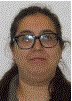


 Disponibilidad Laboral: FullTime
Disponibilidad Laboral: FullTime


















